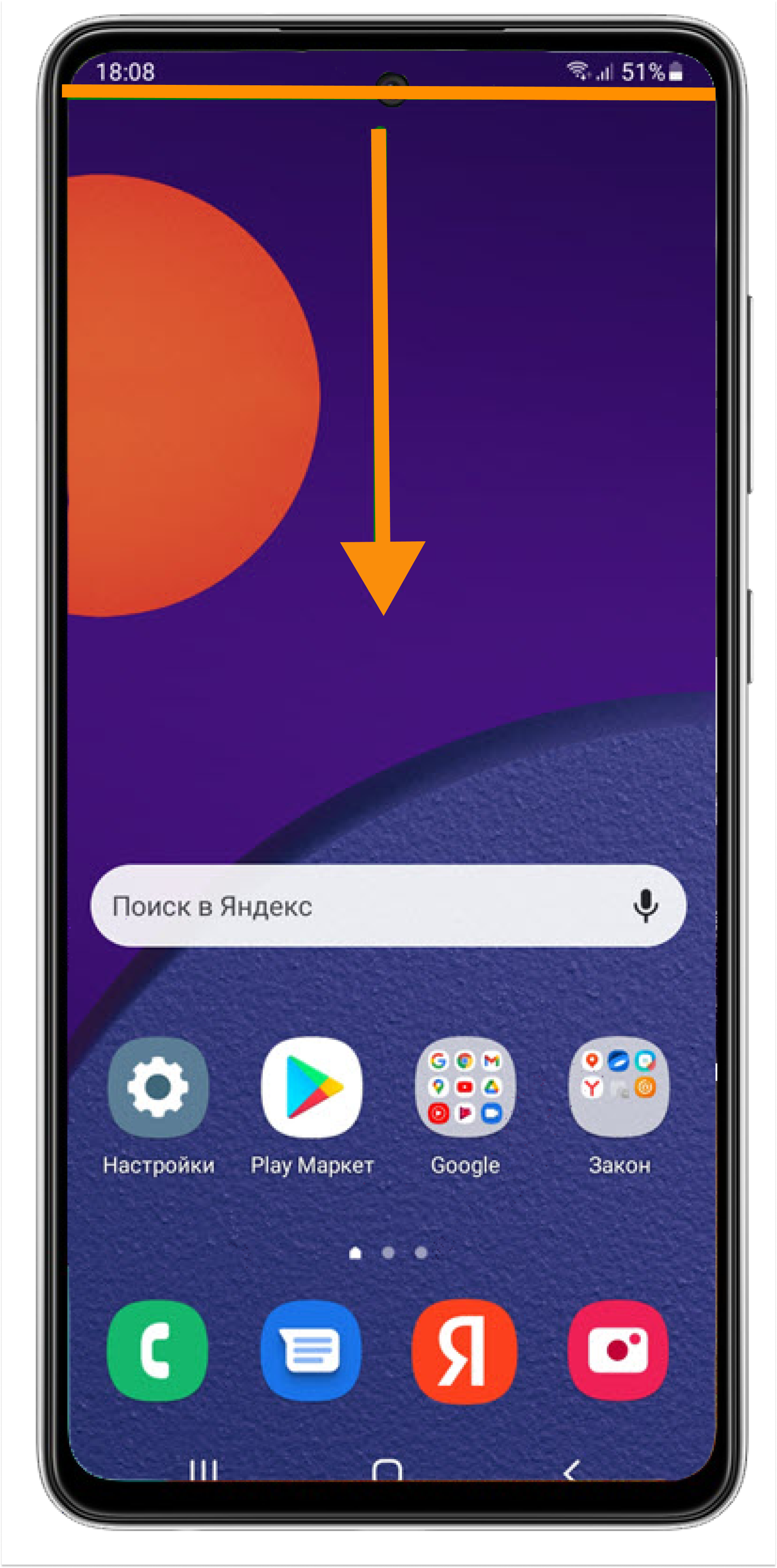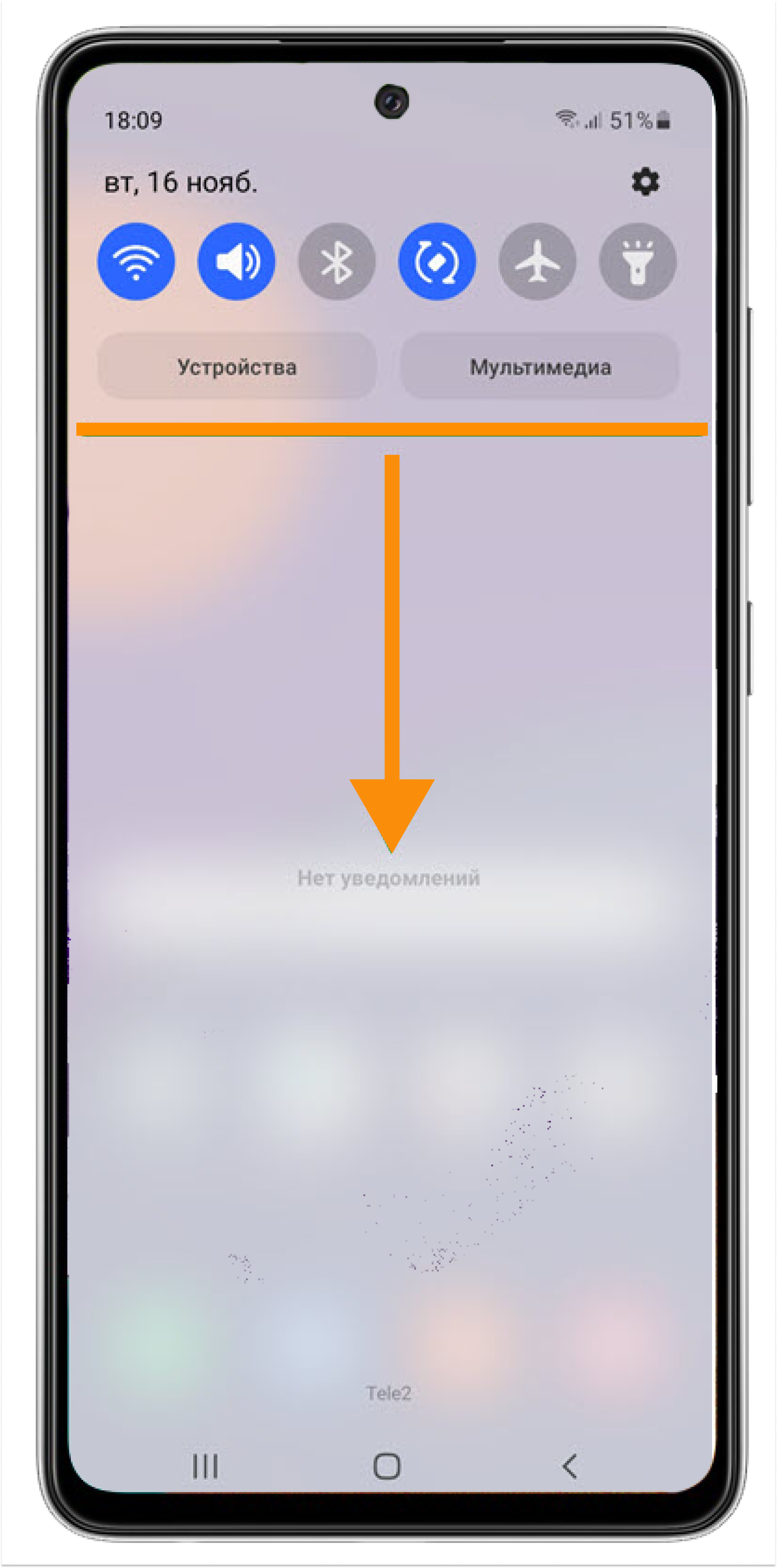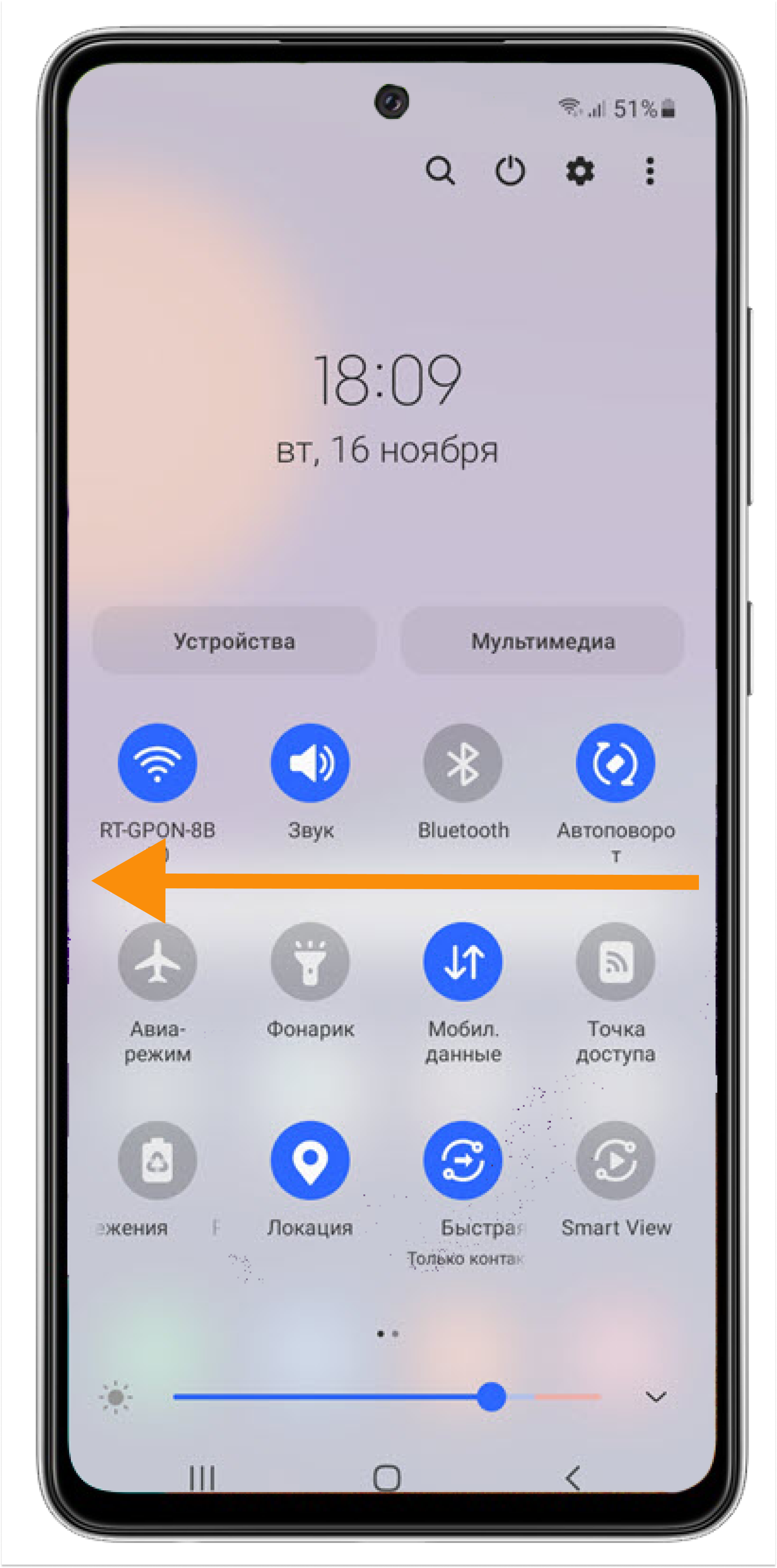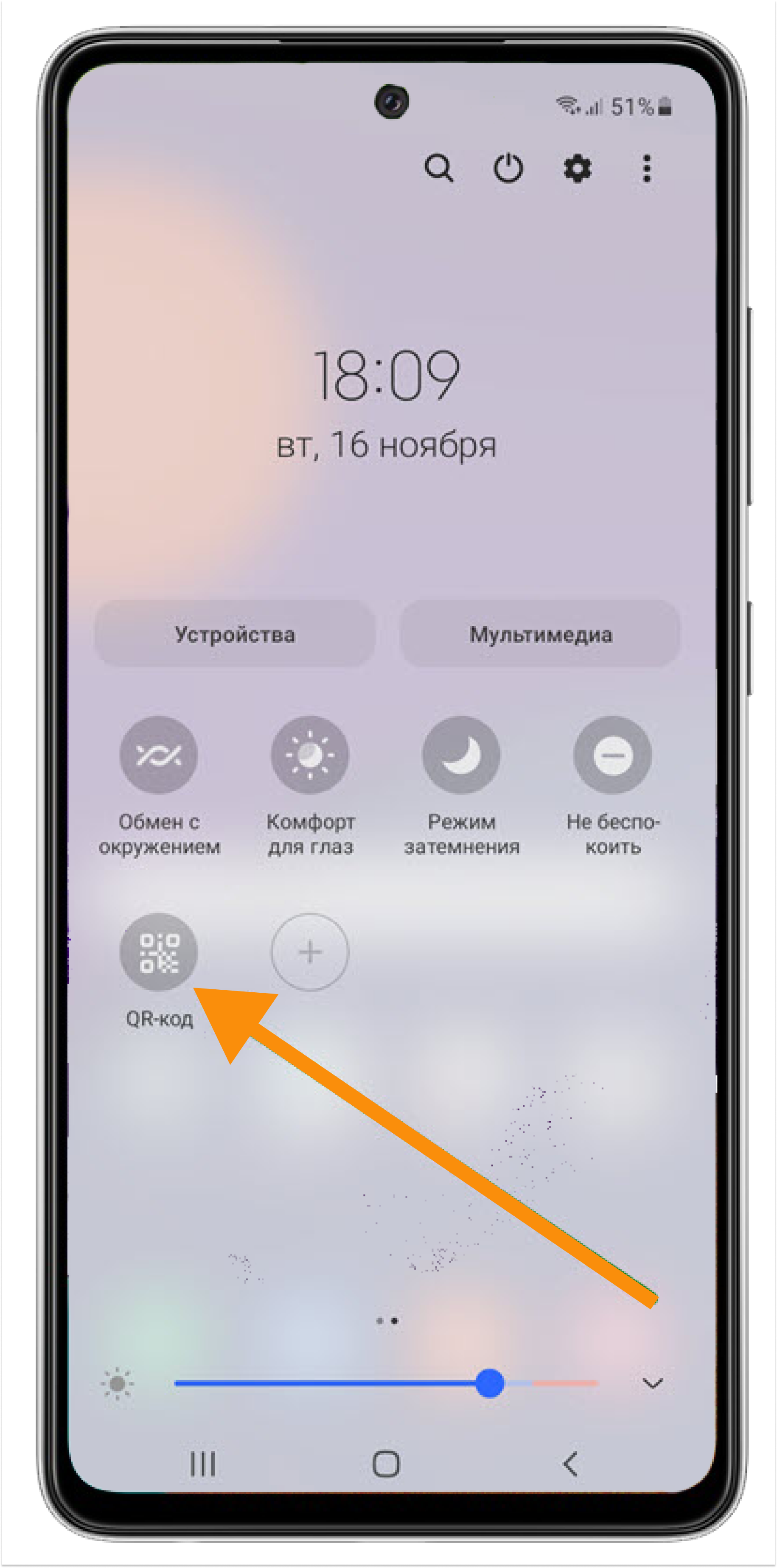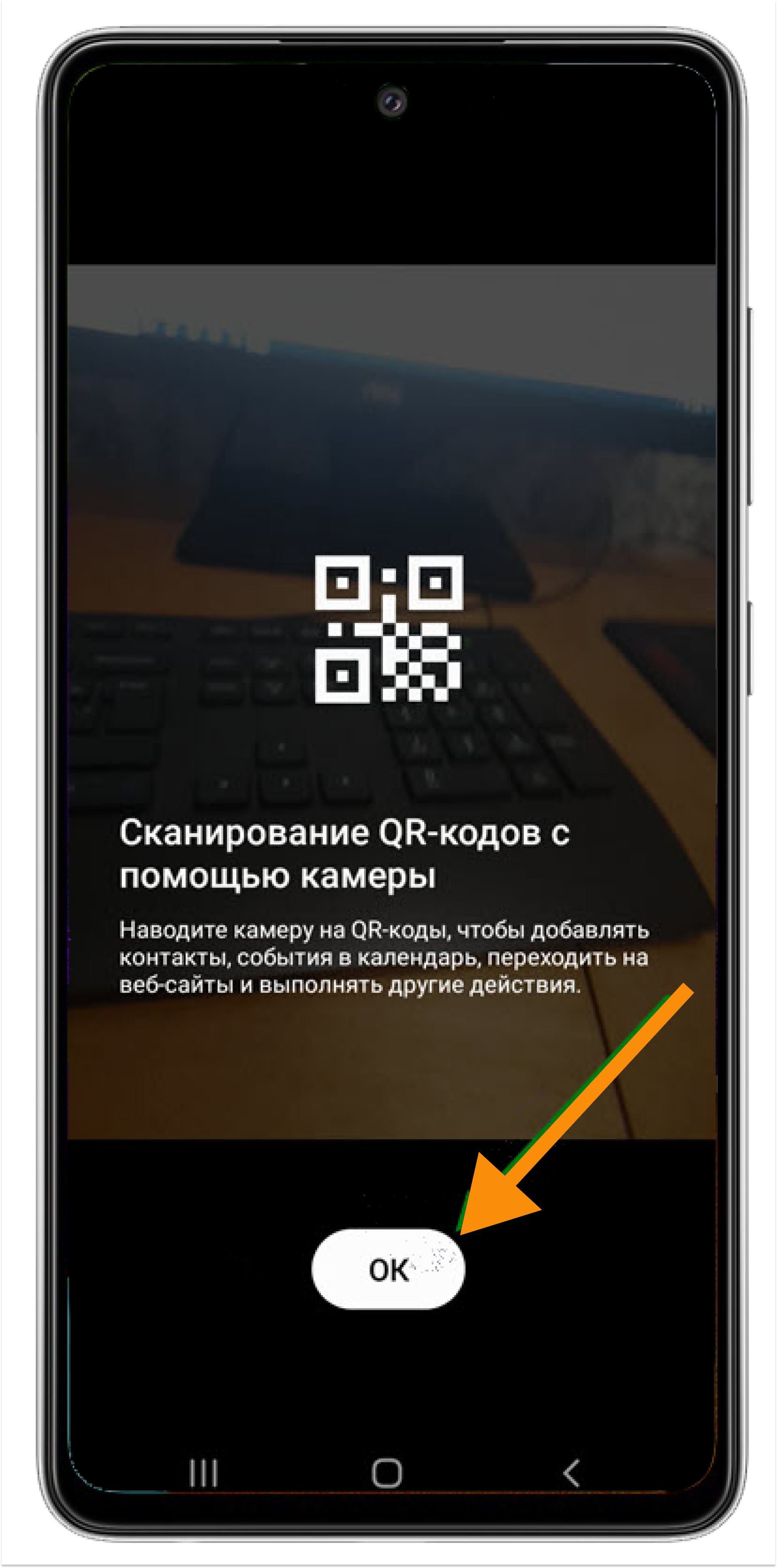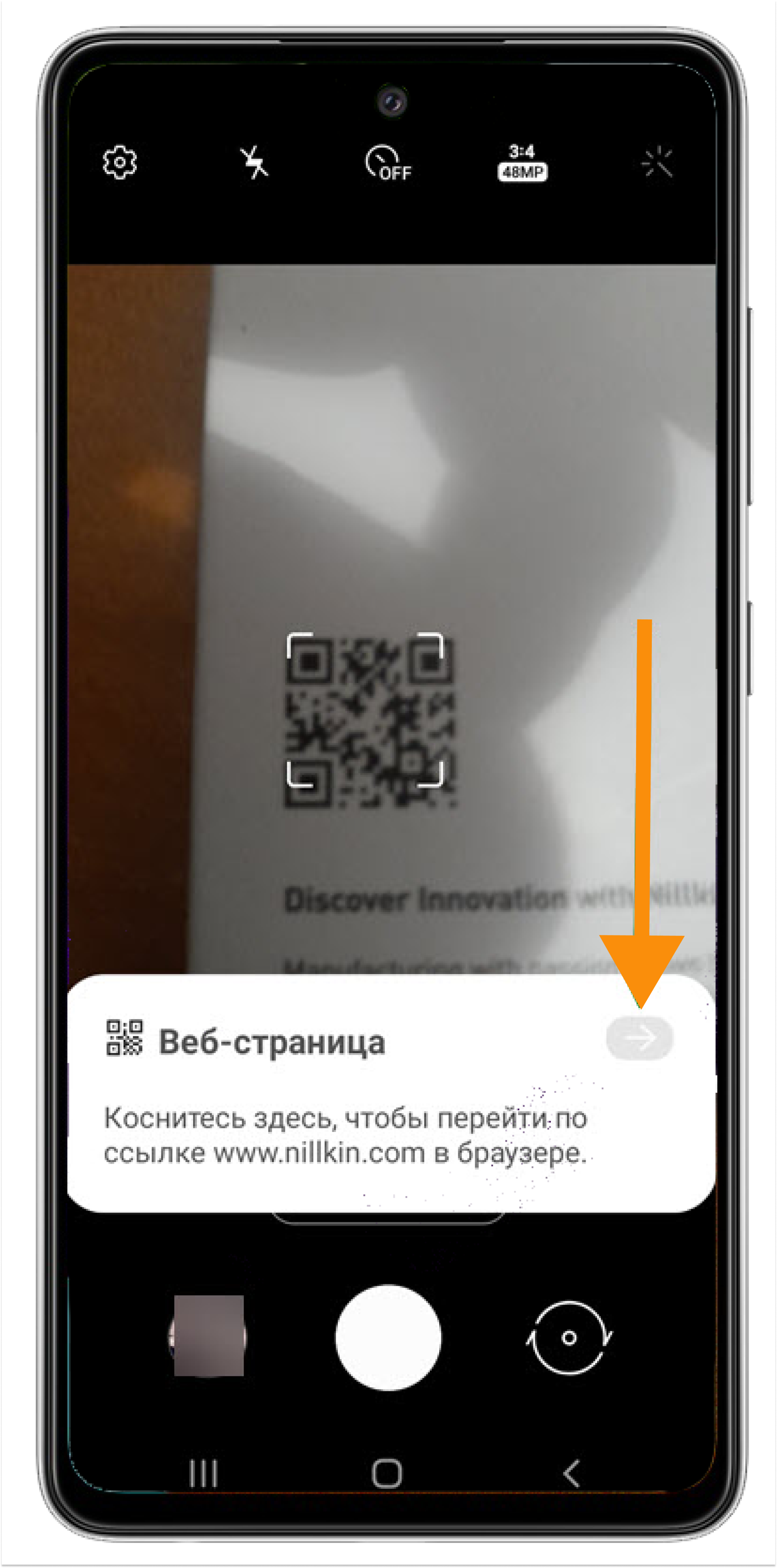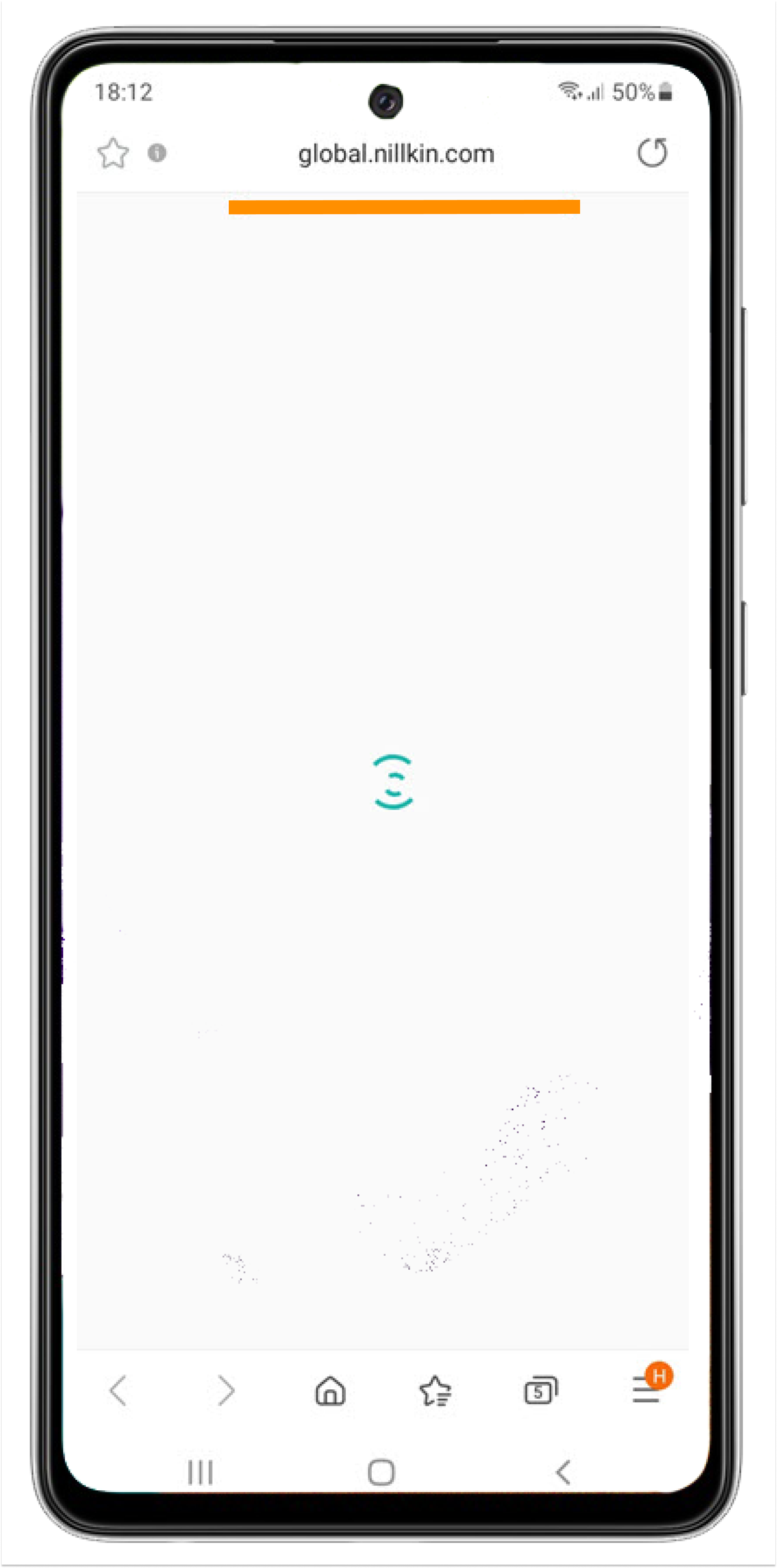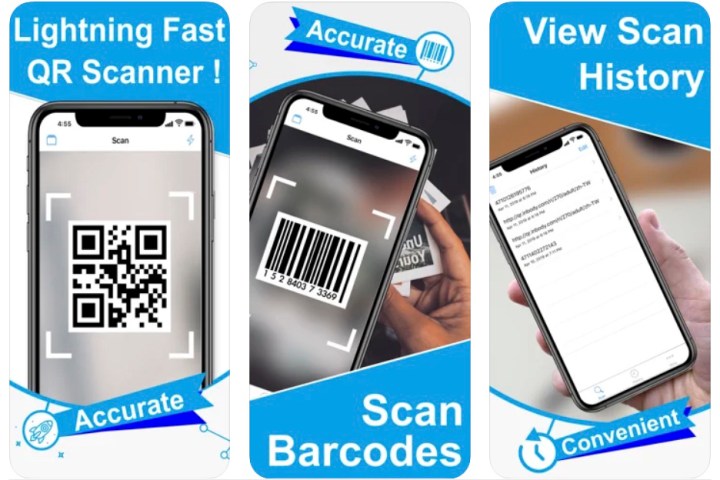QR-коды содержат информацию, которую могут понять только QR-сканеры.
Они могут содержать URL-ссылки на сайты, мессенджеры, географические координаты, визитки или текстовое сообщение. Мобильные телефоны серии Samsung Galaxy могут считывать QR-коды без установки дополнительного программного обеспечения, не только через камеру, но, например, со скриншота прямо из галереи, без дополнительного смартфона.
Есть несколько простых способов считать QR-код на вашем Samsung Galaxy без установки дополнительных приложений — пошаговые инструкции ниже.
Примечание: доступные способы считывания QR-кода зависят от модели.

Сегодня же его широкое распространение было вызвано тем, что сам QR-код имеет малый размер и его можно разместить на небольшой поверхности. Теперь каждый современный смартфон, имеющий камеру, умет читать и расшифровывать QR-коды. Поэтому отсканировав такой код камерой смартфона можно быстро получить полную информацию об объекте или товаре.
QR-код оказался удобен, и теперь такой вид матричного шифрования используется на современных визитках, на табличках на исторических зданиях, и даже на упаковках товаров небольшого размера.
Все просто. Допустим, вы заинтересовались каким-то товаром в магазине. Чтобы получить о нем всю информацию, достаточно отсканировать QR-код камерой своего смартфона. В результате смартфон либо расшифрует и выведет на экран информацию, помещённую в QR-коде, либо автоматически вы перейдете на сайт производителя данного товара, где и сможете узнать все данные о товаре и его производителе.
Прочитать (или сканировать) QR-код с помощью телефона Samsung без установки дополнительных специальных программ можно с помощью приложений смартфона:
1 способ: Сканирование QR-код через приложение Камера.
2 способ: Сканирование QR-код через приложение Google Lens.
3 способ: Сканирование QR-код через приложение Яндекс.
1 способ: Сканирование QR-код через приложение Камера.
1. Перед началом сканирования проверьте:
1А) Проверьте, что ваш смартфон подключен к интернету, либо по Wi-Fi, либо по мобильной передаче данных.
1Б) Проверьте, что в настройках приложения Камера включена функция «Сканирование QR-кода». Для этого:
— С Главного экрана смартфона запустите приложение Камера.
— Войдите в настройки Камеры, нажав на значок «Настройки» в верхней строке экрана.
— Проверьте, чтобы функция «Сканирование QR-кода» была включена.
2. Сканирование QR-кода с помощью Камеры можно запустить двумя способами:
— с Панели уведомлений смартфона;
— запустить приложение Камера с Главного экрана смартфона.
2А) Для запуска сканирования QR-кода с Панели уведомлений нужно опустить шторку Панели уведомления свайпом вниз от верхнего края экрана и нажать на значок «QR Scanner».
2Б) запустить приложение Камера с Главного экрана смартфона.
3. Теперь, находясь в приложении Камера, мы наводим объектив Камеры на QR-код.
В результате приложение само находит QR-код, сканирует его, расшифровывает и выдаёт на экран результаты своей работы:
— По результату расшифровки QR-кода на экране может появиться текст, который был зашифрован, например: «Happy New Year!».
— Смартфон расшифровал QR- код и определил, что здесь был записан адрес сайта. В этом случае смартфон вежливо предложит перейти на этот сайт. Для перехода на сайт нужно нажать на текст расшифровки на экране телефона.
После этого запускается интернет-браузер смартфона и мы переходим на сайт. Им оказался сайт фирмы IBM.
2 способ: Сканирование QR-код через приложение Google Lens.
Приложение Google Lens для сканирования QR-кода проще всего запустить через Голосового Помощника Google Assistant.
1. Для этого нужно нажать на кнопку «Домой» на Навигационной панели смартфона и удерживать её некоторое время.
2. После этого запустится Голосовой Помощник Google Assistant.
Далее нужно подождать несколько секунд, пока «заботливый» Голосовой Помощник прислушивается к вашим командам. Нужно дождаться того, когда 4 цветных квадратика в нижней строке экрана сменятся на значок микрофона. С левой стороны значка микрофона появится значок приложения Google Lens. Он-то нам и нужен. Нажимаем на значок Google Lens.
3. Далее наводим камеру приложения Google Lens на зашифрованный код. В случае необходимости можно пальцем на экране отметить код для расшифровки. Программа захватит код, расшифрует его и результат поместит на экране телефона. Если это был сайт, то нужно нажать на адрес этого сайта и программа запустит интернет-браузер и перейдёт на сам сайт. В нашем случае это была ссылка на сайт Wikipedia.
3 способ: Сканирование QR-код через приложение Яндекс.
1. Запускаем приложение Яндекс.Браузер с экрана смартфона.
2. Нажимаем на значок «Сервисы Яндекса», расположенного в нижней строке экрана.
3. Находим значок «Сканер QR» и нажимаем на него.
4. Наведите камеру смартфона на QR_код и Яндекс прочитает его. Результат расшифровки Яндекс помещает внизу экрана. В нашем случае это оказался QR-код сайта. Для перехода на сайт нужно нажать на строчку «Перейти на сайт».
5. Теперь вы на странице сайта.
Приложение само перевело текст сайта на русский язык.
Есть вещи, которые должны быть всегда под рукой, и уж тем более в домашнем наборе инструментов. Так вот — наш смартфон тоже […]
Смартфоны сегодня продаются с очень важной функцией, которая обещает молниеносную скорость зарядки по сравнению с телефонами старого поколения. Технология зарядки аккумуляторов, на […]
Для удобства на всех современных смартфонах управляющие кнопки выведены на экран телефона. Если говорить точнее – на его экраны. А они бывают […]
Кнопка питания смартфона одна из самых важных элементов его управления. Так с помощью этой кнопки мы включаем телефон и пробуждаем его к […]
Программный интерфейс One UI от Samsung полюбился многим пользователям Android. Помимо быстрого обновления программного обеспечения и безопасности Samsung Knox, он также очень многофункционален, что означает, что вам не нужно загружать ненадежные сторонние приложения для выполнения тех же действий.
Одна из таких функций, которая предустановлена на всех телефонах Самсунг, — сканер QR-кодов. С его помощью вы можете легко сканировать и считывать любой QR-код для выполнения быстрых действий, таких как совершение платежей, отправка сообщений, открытие веб-страниц и многое другое. Давайте посмотрим, как работает эта функция и как можно сканировать QR-коды на смартфоне Самсунг.
1. Опустите шторку уведомлений, сделав два свайпа вниз.
2. Далее следует пролистать влево, чтобы открыть второй экран со значками.
3. Там находим значок «QR-код».
4. Во всплывающем окне кликаем на кнопку «ОК».
5. Наводите камеру на QR-код и ждем, когда произойдёт автоматическое считывание.
6. Затем должно появиться окно, где следует кликнуть на стрелку вправо. Так вы сможете перейти по нужной ссылке.
Купить смартфон Samsung в интернет-магазине НА’СВЯЗИ!
-
Home
- Mobile
- Guides
Whether you’re out shopping and want to pay digitally, or you want to download an app, scanning QR codes can be a handy feature to have in your Samsung smartphone or tablet. Fortunately, most Samsung phones and tablets come with a built-in QR code scanner, so you don’t need to download any extra apps. However, if you’re having trouble using the native scanning feature, downloading one of the free QR code scanning apps can help. We’ll offer you tips for both using the built-in scanner as well downloading high-quality scanner apps for free.
Contents
- Scan QR code through Bixby
- Scan QR code through the menu
- Scan QR code through Google Lens
- Scan QR code through apps
- When to use a QR code scanner
Here are the steps you can follow to use the built-in QR code scanner in your Samsung smartphone or tablet.
Julian Chokkattu/Digital Trends
Scan QR code through Bixby
You can scan any QR code by using Samsung’s voice assistant Bixby. Here’s how.
Step 1: Open Camera.
Step 2: Select Bixby Vision.
Step 3: Scan the QR code with your camera.
Scan QR code through the menu
If you don’t have enough time to open your camera and find the Bixby Vision feature, there’s an easier way to scan a QR code right in your phone’s pull-down menu at the top.
Step 1: Swipe down on your screen to open the quick access menu at the top.
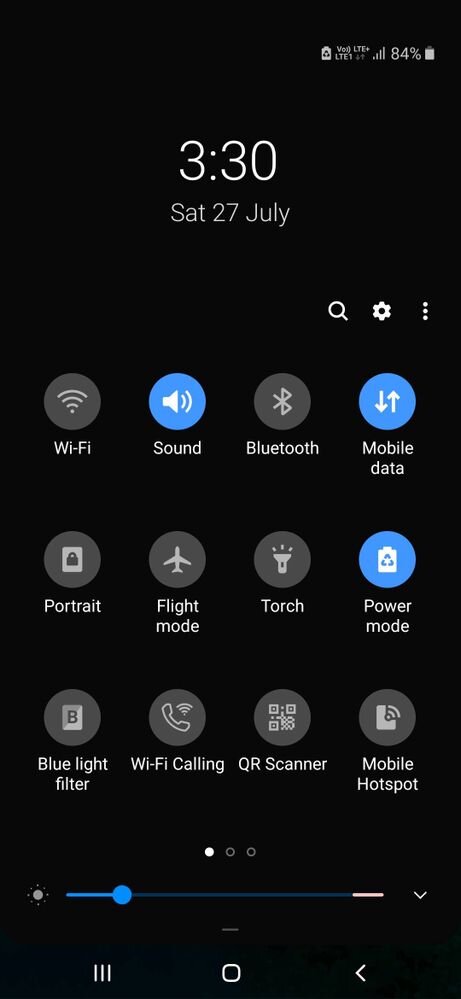
Step 2: Click on QR Scanner.
Step 3: Scan the QR code with the camera app that will open automatically.
Scan QR code through Google Lens
If you’re struggling to use Samsung’s native QR code scanner, take the help of Google Lens, which is an image recognition feature developed by Google. It is free to use and will instantly scan any QR codes when you point your camera at them.
Here’s how you can scan QR codes on your Samsung smartphone or tablet using Google Lens.
Step 1: Download the Google Lens app.
Step 2: Point the camera at the barcode, and the app will automatically scan it.
Step 3: You can also use Google Lens by launching Google Assistant and tapping the Google Lens icon.
Scan QR code through apps
If you want an easy, no-nonsense way to scan QR codes, consider downloading free scanner apps to make the job easier for you. Here are the best options to choose from:
- Kaspersky’s QR Code Reader and Scanner
- NeoReader QR & Barcode Scanner
- QR & Barcode Scanner – Gamma Play
Here are some steps you can follow to scan QR codes with apps.
Step 1: Download a QR code scanning app from the Google Play Store.
Step 2: Open the app and give all the necessary permissions.
Step 3: Point your phone at the QR code and let the app scan it.
Victoria Jones — PA Images / Getty Images
When to use a QR code scanner
QR code scanners are useful in various situations. Nowadays, you can make instant payments by scanning a QR code with your digital wallet app. You can also visit a website and shop for products directly by scanning a QR code. Advertisers have started using this technique to build audience interest and make it easy for potential customers to find them in one click.
QR codes can also be used for logins, as you must have seen when opening WhatsApp Web. Many sites use QR codes for authentication or as a 2-step verification passkey.
Whether you are shopping at a fashion retailer or browsing a secure website, you will find QR codes everywhere, and having a QR code scanner on your phone will be helpful in many ways.
Editors’ Recommendations
-
How to clear the cache on your iPhone (5 ways to do it)
-
Your next Samsung phone might ditch Google Search for Bing
-
How to back up an iPhone using Mac, iCloud or PC
-
How to unlock a Samsung phone on any carrier
-
How to find your phone number on iPhone or Android

Sakshi Udavant is a freelance journalist and marketing writer covering technology, business, wellbeing and lifestyle. She…
-
Computing
How to transfer files from Android to your PC

Transferring files to and from your Android smartphone is now easier than ever. Whether you’re on Windows, macOS, or Chrome OS, you can send photos, files, and folders quickly and easily with just a few steps.
Here are some of the best ways to transfer files from Android to your PC and more.
Read more
-
Mobile
Here’s how fast 5G on your Samsung Galaxy S23 really is

If you’ve been on the fence about picking up one of the latest Galaxy S23 phones, some new research from Ookla may help tip the scales in Samsung’s favor.
In a new speed test report, Ookla tcompared the 5G performance specs of the Galaxy S23 models to last year’s Galaxy S22 in several countries — with some surprising results across the board.
A worthwhile 5G upgrade
Read more
-
Mobile
How to use Split Screen View on any Samsung tablet model

There are a number of reasons to buy one of the best Samsung tablets. Perhaps you need a big and beautiful screen to really punch through that Netflix watchlist. You might be looking to harness the power of the S Pen to create some masterpieces. Or you may be looking for a capable gaming tablet and work machine. Samsung’s Galaxy Tab range can handle all of these roles, and do it with ease.
Read more
«У Samsung есть сканер QR-кода?» Это тот вопрос, который привел вас сюда? Телефоны Samsung Galaxy имеют Встроенный сканер QR-кода Доступ к нему можно получить несколькими способами. Для тех, кто не знает, QR-коды, также известные как QR-коды, содержат скрытую информацию, такую как ссылки на веб-сайты, номера телефонов, местоположения и т. д., которые могут быть прочитаны только QR-сканерами. Давайте рассмотрим различные способы сканирования QR-кодов на телефонах Samsung Galaxy.
Как сканировать QR-коды на Samsung
1. Использование приложения «Камера»
На телефонах Samsung Galaxy под управлением Android 9.0 (Pie) и выше вы найдете сканер QR-кода, встроенный прямо в приложение «Камера». Однако сначала вам нужно будет включить его в настройках камеры.
Откройте приложение камеры и коснитесь значка Настройки . Включите переключатель рядом с Сканировать QR-коды . Это один временной шаг.

Активировав настройку, запустите приложение камеры и наведите его на QR-код. Подождите несколько секунд. Приложение камеры расшифрует QR-код и покажет соответствующую информацию на экране.

2. Из быстрой плитки
Samsung также представила сканер QR-кода в Quick Tiles. Вот как это использовать:
1. Проведите вниз по строке состояния, чтобы открыть панель уведомлений. Снова проведите пальцем вниз от верхнего края, чтобы открыть быстрые плитки.

2. Прокрутите ящики и найдите ящик Сканирование QR-кода . Нажмите здесь.

3. Откроется QR-сканер. Наведите его на QR-код, чтобы прочитать его.

Если вы не нашли поле сканирования QR-кода в быстрых плитках, проведите пальцем вправо до последнего экрана быстрых плиток, пока не увидите кнопку + (добавить) . Нажмите здесь.

Нажмите и удерживайте квадрат Сканировать QR-код Из верхней части и перетащите ее в нижнюю часть. Нажмите готово . Теперь откройте быстрые плитки, и вы найдете окно сканирования QR-кода.

3. Отсканируйте QR-код с изображения в галерее.
С QR-кодом Quick Tile вы можете сканировать QR-код с любого изображения в вашей галерее. Сначала нажмите на быстрый квадрат Чтобы отсканировать код ответа Экспресс, как описано выше. На экране сканера коснитесь значка выставка. Выберите изображение для сканирования.

4. Использование Bixby Vision
Bixby Vision, полезная функция помощника Bixby, содержит QR-сканер. Запустите Bixby Vision на своем телефоне и откройте QR-сканер в нижней части. Наведите камеру на QR-код. Если сканер QR недоступен на нижней панели, коснитесь трехточечного значка в Bixby Vision и включите сканер QR-кода.

ملاحظة: Функция сканера QR-кода Bixby Vision устарела в One UI 4.
Точно так же вы можете сканировать QR-коды в своей галерее с помощью Bixby Vision. Запустите приложение Samsung Gallery и откройте изображение, чтобы отсканировать его. Нажмите на значок Bixby Vision (глаз) вверху.

5. Использование Интернета Samsung
Частный браузер Samsung, Samsung Internet, также предоставляет QR-сканер. Чтобы использовать его, вам нужно сначала включить его, как показано ниже.
1. Включите Samsung Internet на телефоне.
2. Нажмите на значок с тремя полосами внизу и перейдите к Настройки .

3. На некоторых устройствах вам нужно перейти к Полезные функции и включить Сканер QR-кода . Если вы не найдете его, перейдите к Планировка и меню с последующим в меню настройки .

4. Нажмите и удерживайте кнопку . Сканер QR-кода и перетащите его на нижнюю панель.

Теперь, чтобы использовать этот сканер, нажмите на значок такт три в Samsung Internet и нажмите кнопку . Сканер QR-кода . Вы можете удалить новую фотографию или существующую фотографию из галереи, нажав на значок галереи.

Совет : Если вы планируете перейти на Samsung Internet, прочитайте наше сравнение с Google Chrome.
6. Используйте Google Объектив
В дополнение к Bixby Vision телефоны Samsung Galaxy также поставляются с Google Lens. Вы можете использовать то же самое для сканирования QR-кода.
Сначала запустите Google Assistant на своем телефоне Samsung Galaxy, сказав «ОК, Google» или проведя пальцем к центру из нижнего правого или левого угла устройства. После активации Google Assistant скажите «Открой Google Lens». нажмите на кнопку поиск камеры Чтобы отсканировать изображение перед вами или выбрать изображение с телефона.

7. Используйте Google Фото.
Если у вас есть Приложение Google Фото Установив его на свой телефон Samsung Galaxy, вы можете использовать его для сканирования QR-кодов с фотографий в вашей галерее.
Просто откройте изображение, содержащее QR-код, в приложении Google Фото и нажмите кнопку Google Lens. Это прочитает QR-код. Также ознакомьтесь с нашими лучшими советами по редактированию фотографий в Google Фото.

8. Используйте поиск Google
Если вы найдете какой-либо QR-код с помощью поиска Google, вам не нужен скриншот для его сканирования. Нажмите на Значок Google Объектива в виде QR-кода, и он будет сканировать QR-код. Обратите внимание, что вы можете использовать этот метод на любом телефоне Android.

9. Использование сторонних приложений.
Если вы не можете сканировать QR-коды на телефонах Samsung Galaxy указанными выше способами, вы всегда можете установить сторонние приложения из Play Store для той же цели. Эти приложения позволяют сканировать новое изображение или существующий снимок экрана в вашей галерее.
Вот некоторые из приложений для сканирования QR-кода:
- QR-код и сканер штрих-кода
- QR-сканер и сканер штрих-кода
- Считыватель QR-кода и сканер
Часто задаваемые вопросы (FAQ)
1. Как сканировать QR-коды для социальных сетей и чатов?
Если вы хотите отсканировать QR-код, чтобы добавить кого-то в друзья, вы можете использовать описанные выше методы. Некоторые приложения, такие как Twitter, Discord, LinkedIn и т. д., имеют встроенный сканер QR-кода.
Однако, если вы пытаетесь подключиться к своему компьютеру или войти в свою учетную запись на другом устройстве, отсканировав QR-код, вам придется использовать QR-сканер только для приложения. Например, вы найдете его в разделе «Связанные устройства» в WhatsApp. Точно так же для Telegram перейдите в «Настройки Telegram»> «Устройства».
2. Как создавать QR-коды
Вы можете создавать QR-коды для чего угодно, например QR-коды для веб-сайтов, страниц Facebook и видео на YouTube, чтобы делиться ими. Wi-Fi пароли И больше. Это можно сделать с помощью веб-сайтов генератора QR-кода или с помощью собственных методов, доступных в различных приложениях.
Заботиться
Хотя QR-коды очень полезны в нашей повседневной жизни, многие мошенники также используют QR-коды. После сканирования QR-кода дважды проверьте правильность отображаемой информации, прежде чем продолжить. Например, не переходите по подозрительным ссылкам и не сканируйте QR-коды, если получаете от кого-то деньги.